經常透過 iPhone 的 Siri瀏覽器在瀏覽網站時,只要瀏覽過的網頁都會被記錄下來,甚至經常參訪的網站和 Siri 建議也會顯示在 Safari 首頁上,如果 iPhone 或 iPad 裝置習慣性會借給家人或另一半使用,對於個人隱私性比較高要求的用戶而言,肯定會擔心自己瀏覽過的網站紀錄會被發現,這次就要來教大家如何清除 iPhone 上的 Safari 歷史瀏覽紀錄,以及刪除 iPhone 經常參訪的常用網站和關閉Siri建議。

清除 iPhone 上的 Safari 瀏覽紀錄方法
開啟 Safari App ,點擊下方「書籤」按鈕,切換至最右側「瀏覽紀錄」,會看見所有瀏覽紀錄,如果要清除這些紀錄,點擊右下角「清除」即可。
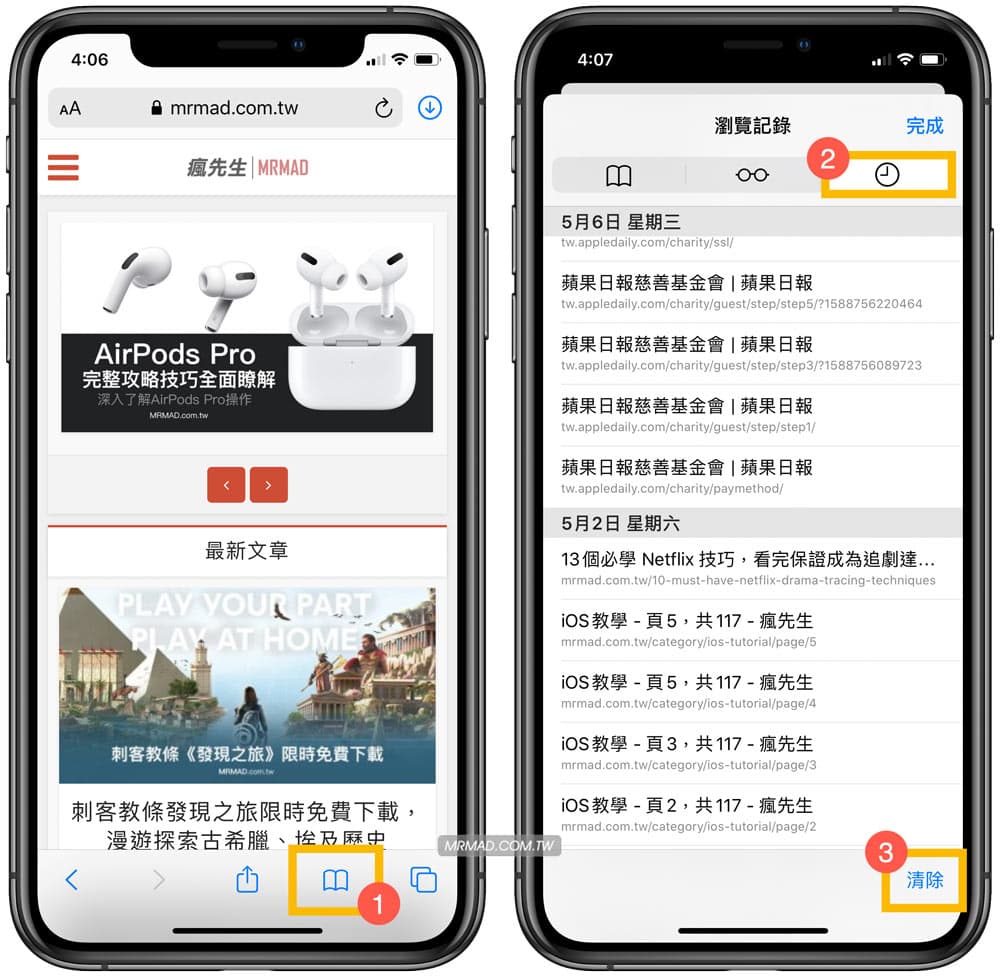
就能夠選擇過去一小時、今天、今天和昨天或所有時間,如要全部刪除點擊「所有時間」即可將 Safari 瀏覽紀錄刪除乾淨。
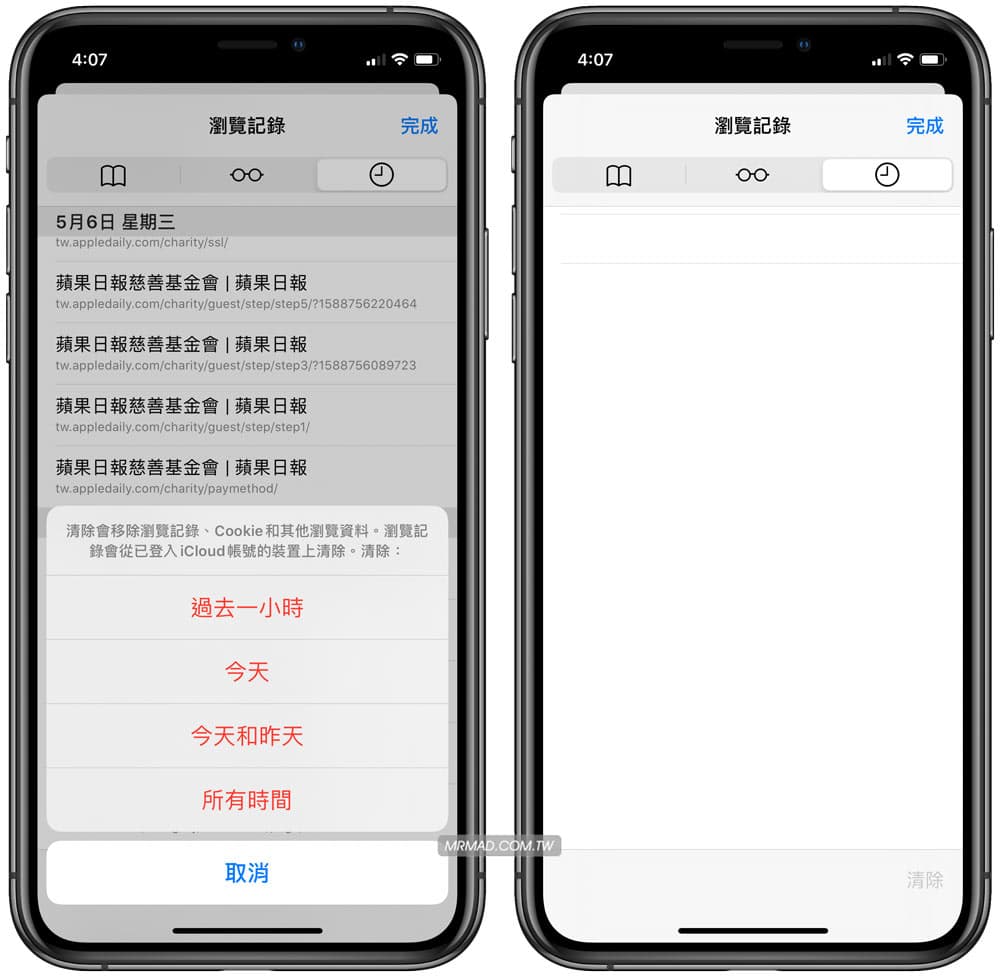
除了透過 Safari 內操作外,如果想要更快速刪除瀏覽紀錄,到 iOS「設定」>「Safari」>「清除瀏覽紀錄和網站資料」,最後選擇「清除瀏覽紀錄和網站資料」即可一件刪除。
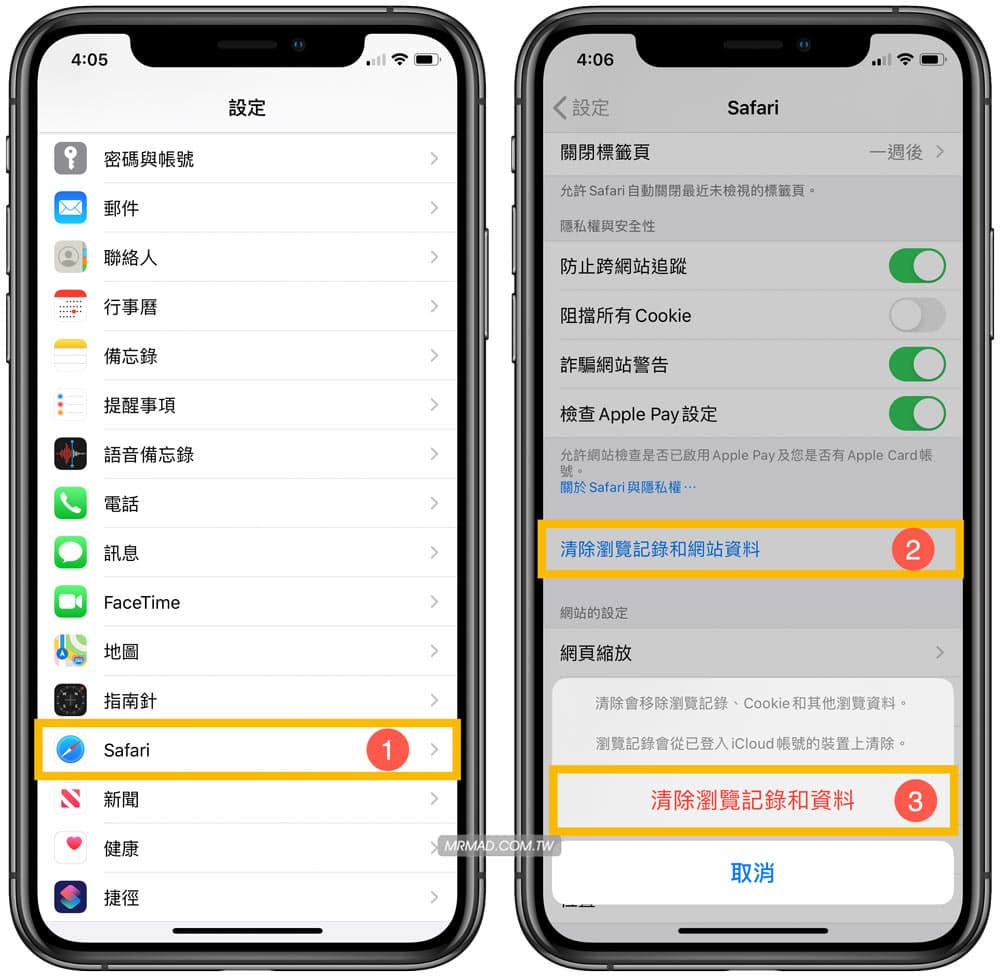
那麼透過 Safari 瀏覽器刪除和 iOS 設定內的刪除兩者看似相同,實際是不太一樣,簡單來說 Safari 內建刪除功能,可以單筆或選擇某些時間點刪除,如果是想要一次刪除 Safari 的瀏覽紀錄、Cookie和其他瀏覽資料,就透過 iOS 設定內會比較快。
刪除 Safari 經常參訪的網站紀錄
要是經常去某些網站,有些比較隱私網站會被列在 Safari 經常參訪的網站上,如果要刪除某個網站,就可以長按「網站圖示」,會出現縮圖預覽和選單,點擊「刪除」即可。
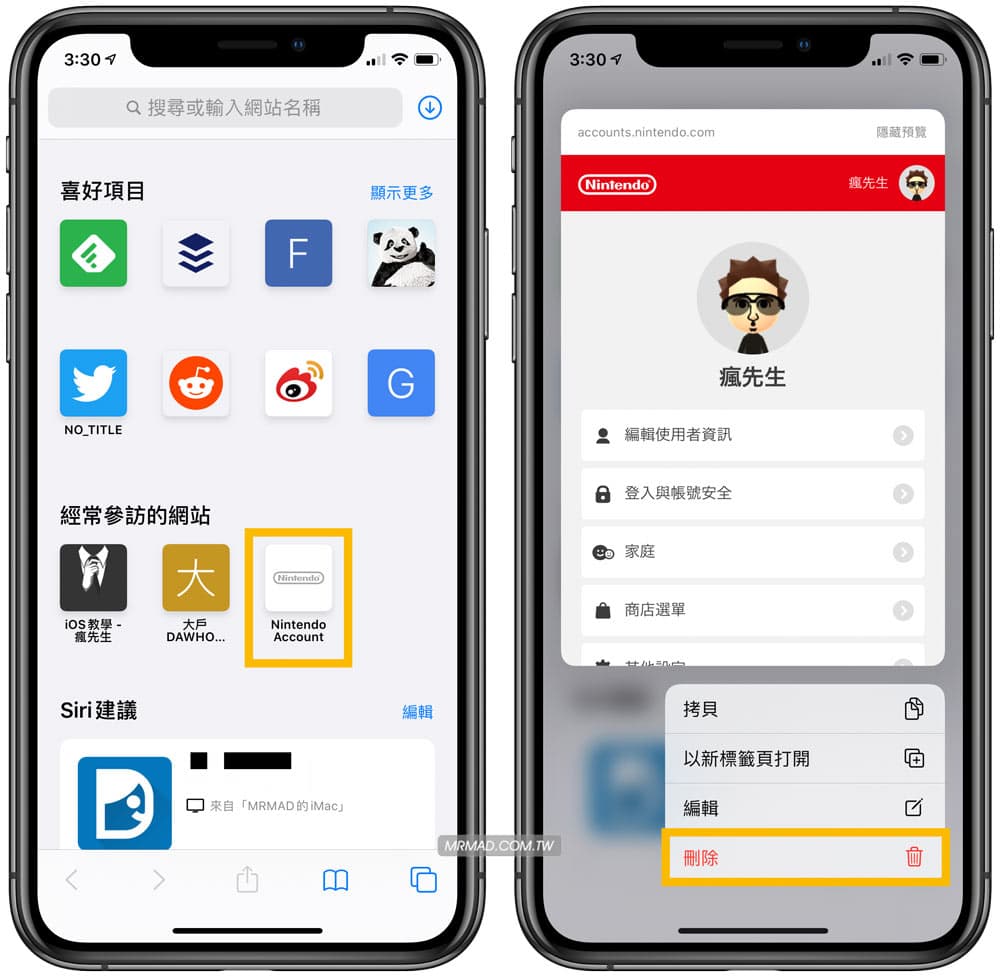
刪除 Safari 上的 Siri 建議
在 Safari 瀏覽器首頁上,會出現 Siri 建議區塊,那要怎麼關掉呢?
到 iOS「設定」>「Safari」內,將「Safari建議」關閉。
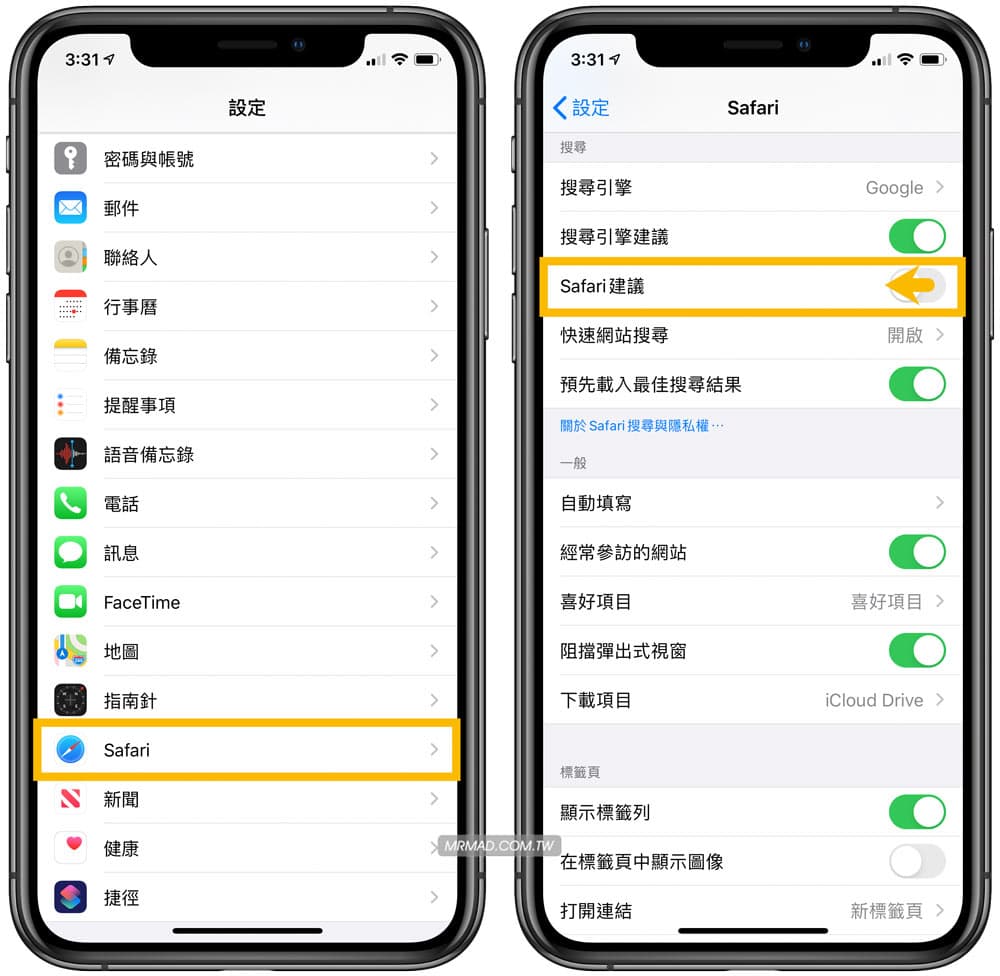
在 Safari 瀏覽器首頁上就不會列出 Siri建議區塊。
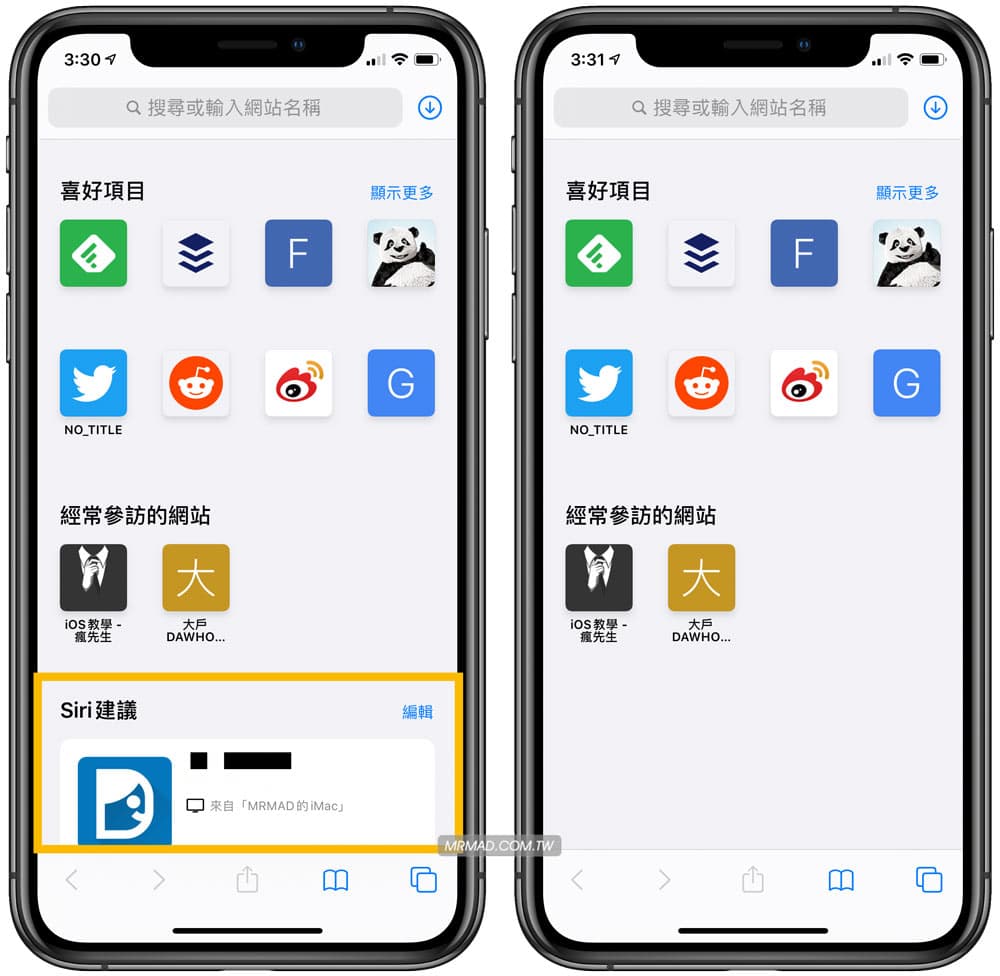
除了 Safari 以外,可能還會有人是常用 Chrome 瀏覽器來瀏覽網站,那同樣也可以實現清除瀏覽紀錄。
刪除 Chrome 瀏覽紀錄
開啟 Chrome App ,點選右下角「•••」,選擇「歷史紀錄」。
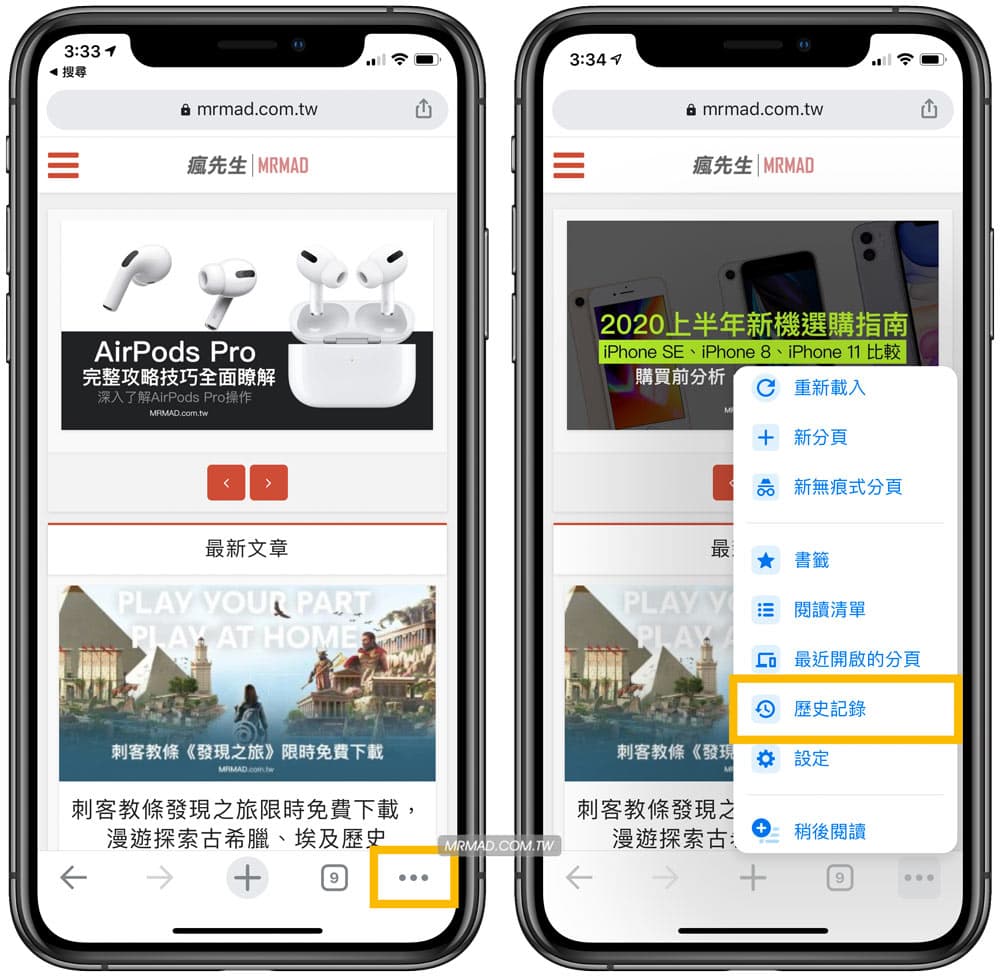
會看見過去曾經瀏覽過的歷史紀錄,如果要刪除點擊「清除瀏覽資料…」,再點選清除瀏覽資料即可刪除。
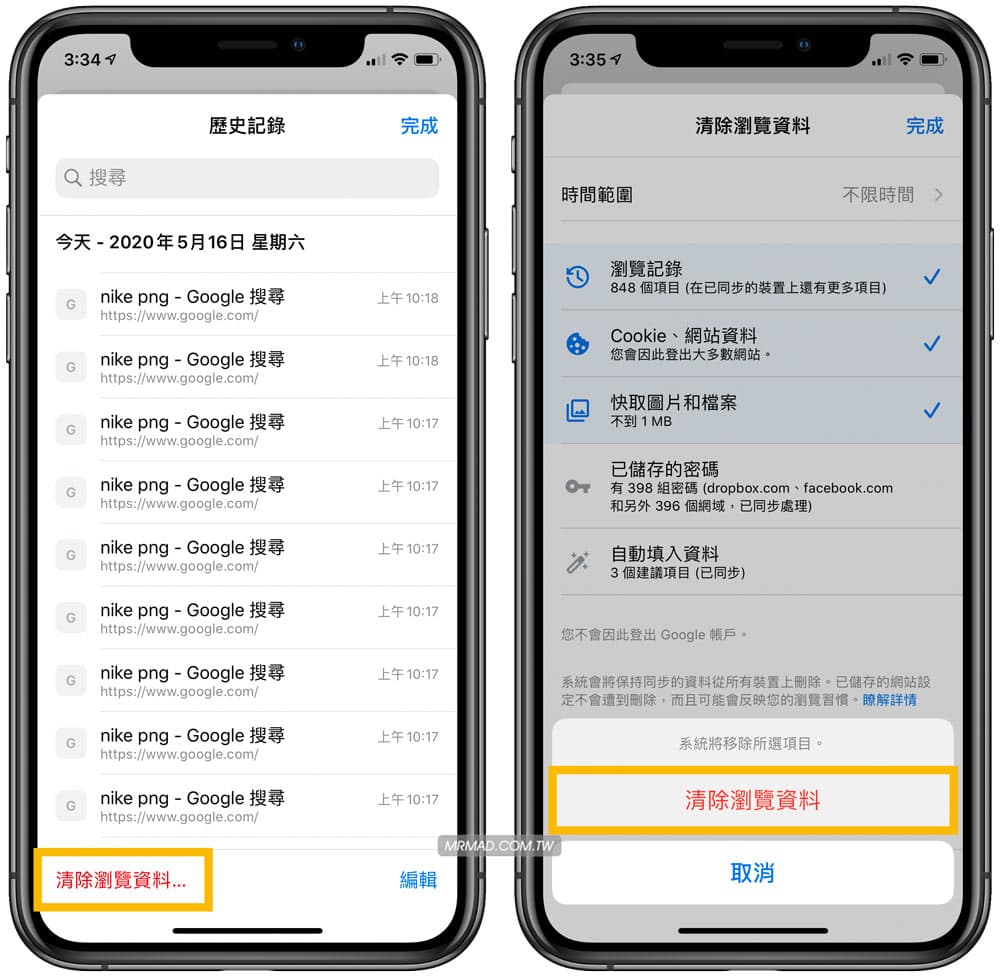
經由以上教學操作後,就能一鍵刪除所有 iPhone 歷史瀏覽紀錄,當然也可以用在 iPad 設備上,是否感覺非常簡單?另外 Safari 還有進階教學,也極力建議大家一起學起來:
- iOS 用戶必學10 招 Safari 超方便的基本實用功能技巧
- iOS 13 內建 Safari 長截圖技巧教學,免透過第三方長截圖App
- iPhone 瀏覽器 Safari 書籤技巧:一鍵快速將所有分頁加入我的最愛
- 讓iOS的Safari瀏覽器支援檢視網頁原始碼技巧,隱藏必學招式
- 如何讓 Safari 可自己關閉分頁,可自訂一天、一週或一個月後排程
想了解更多Apple資訊、iPhone教學和3C資訊技巧,歡迎追蹤 瘋先生FB粉絲團、 訂閱瘋先生Google新聞、 Telegram、 Instagram以及 訂閱瘋先生YouTube。